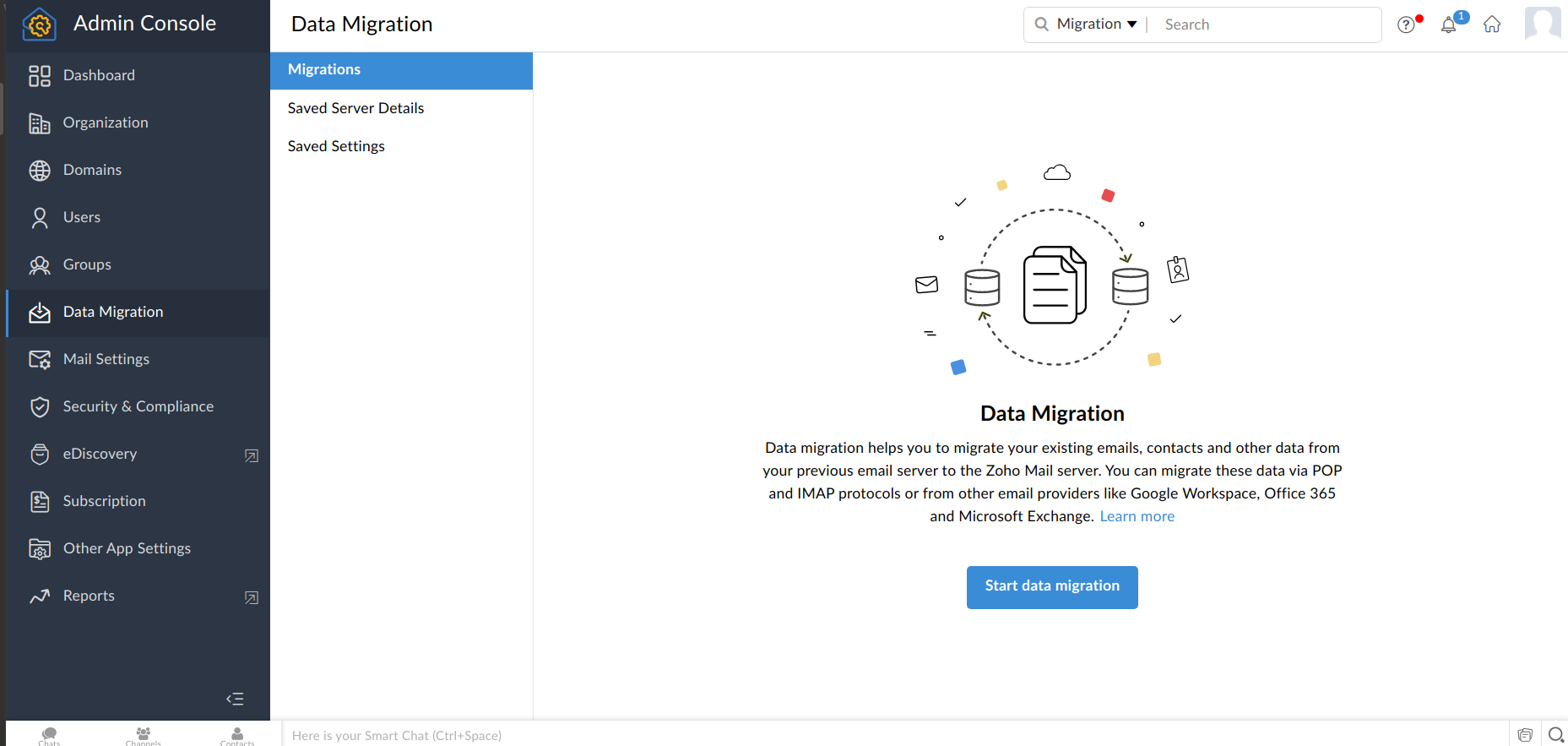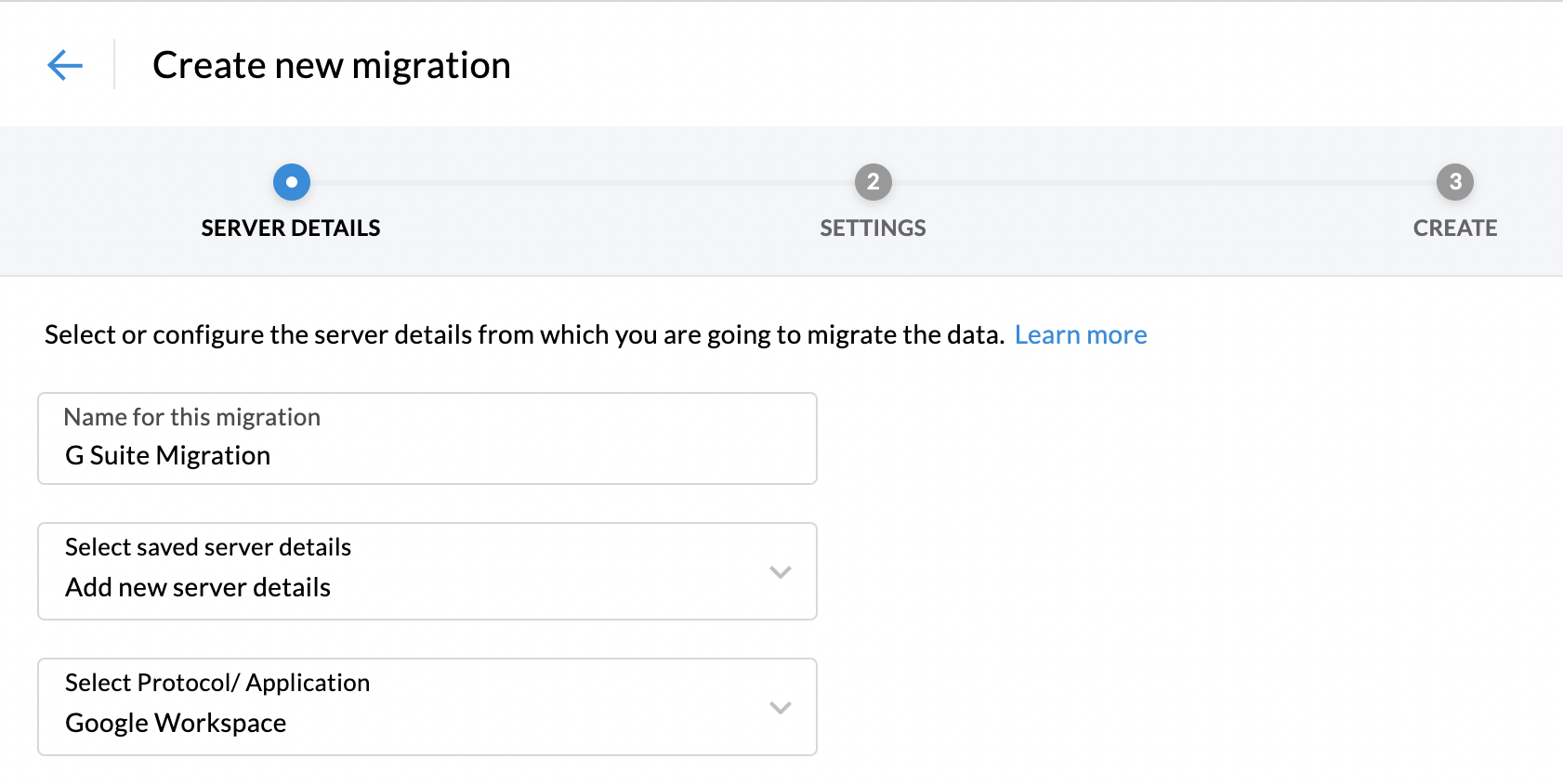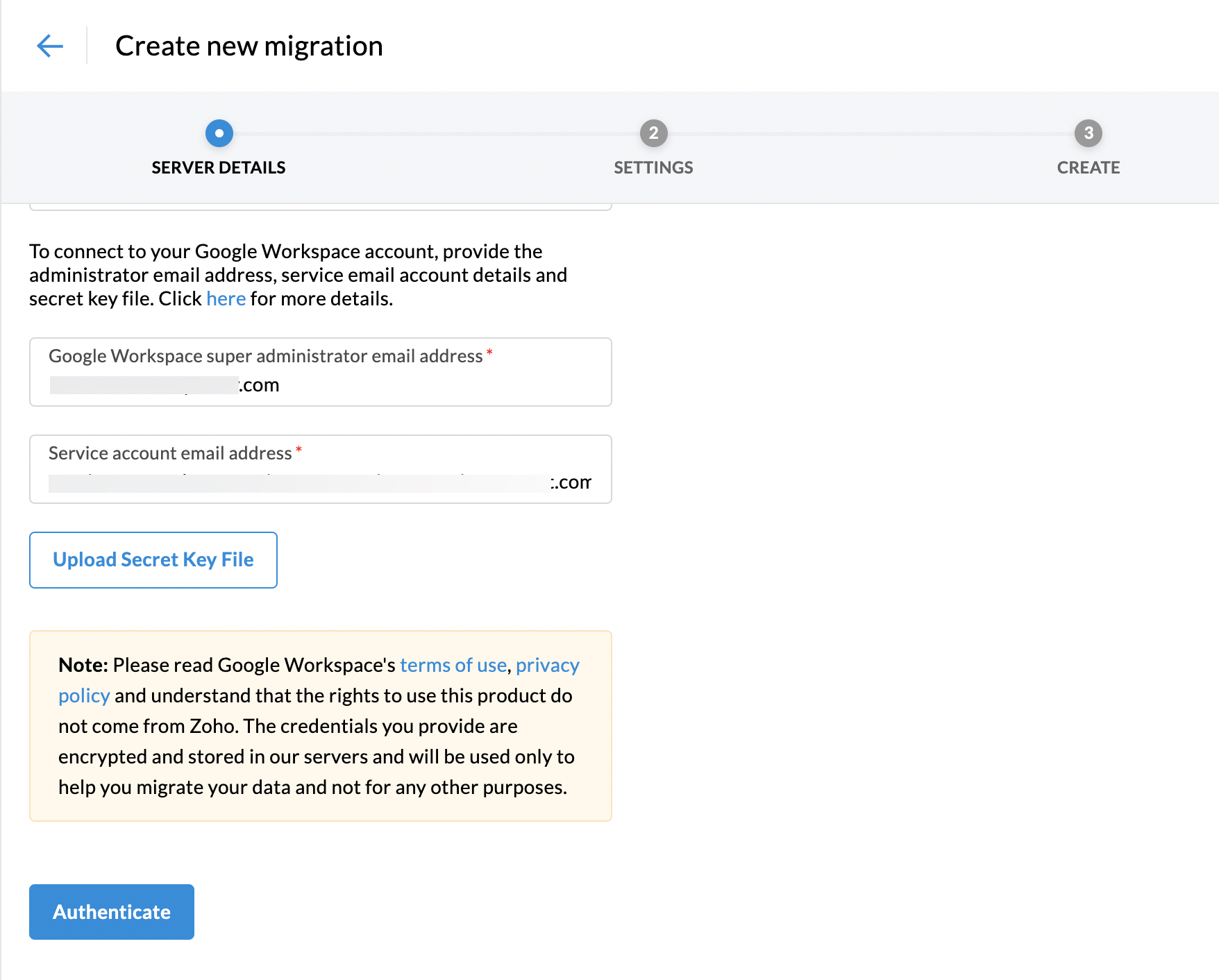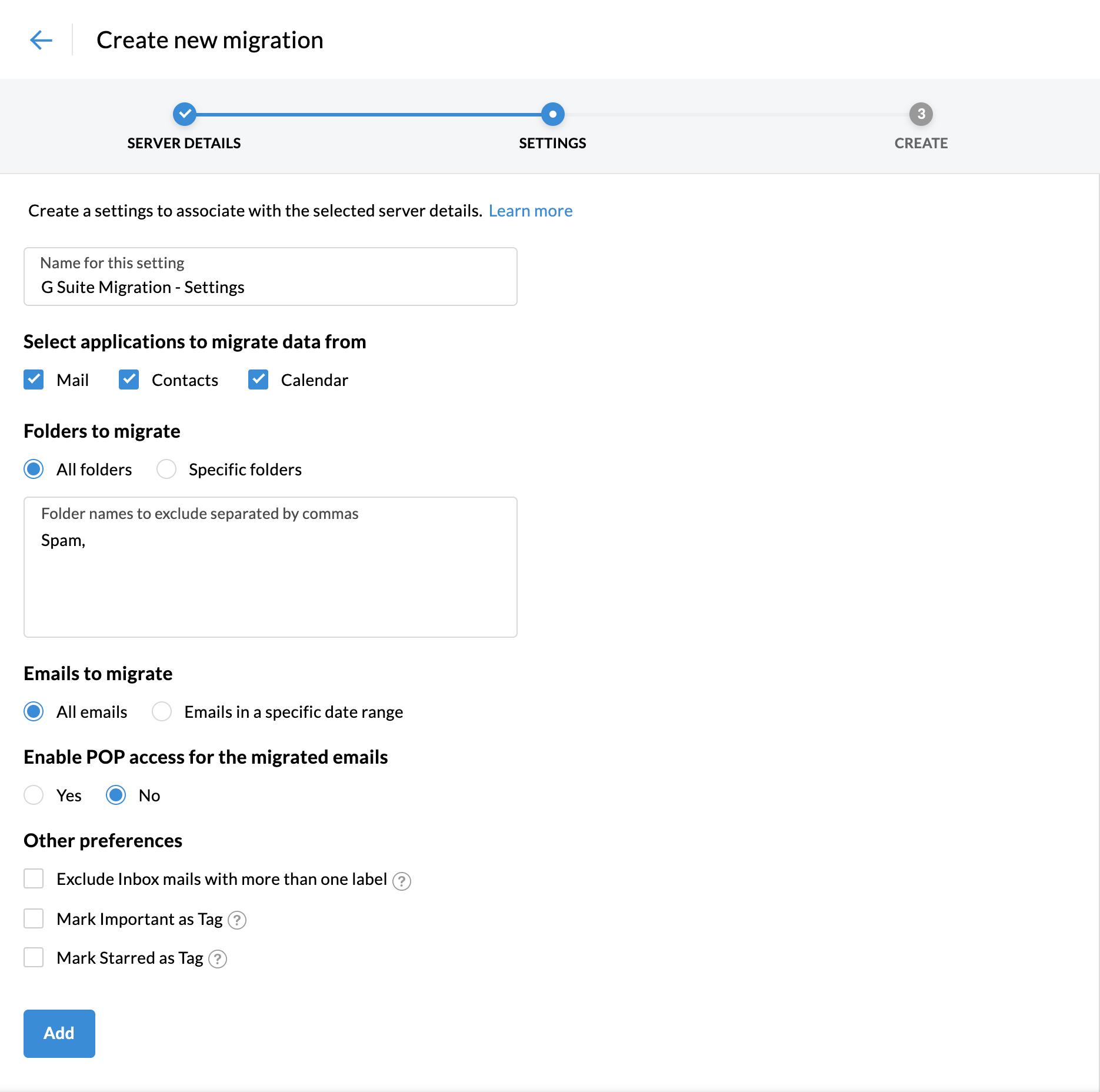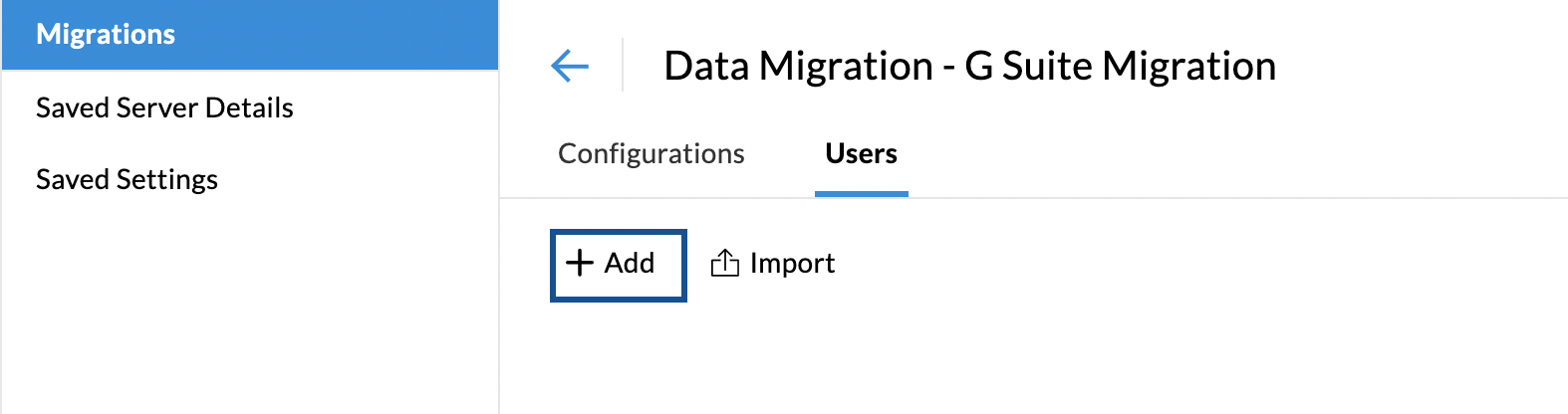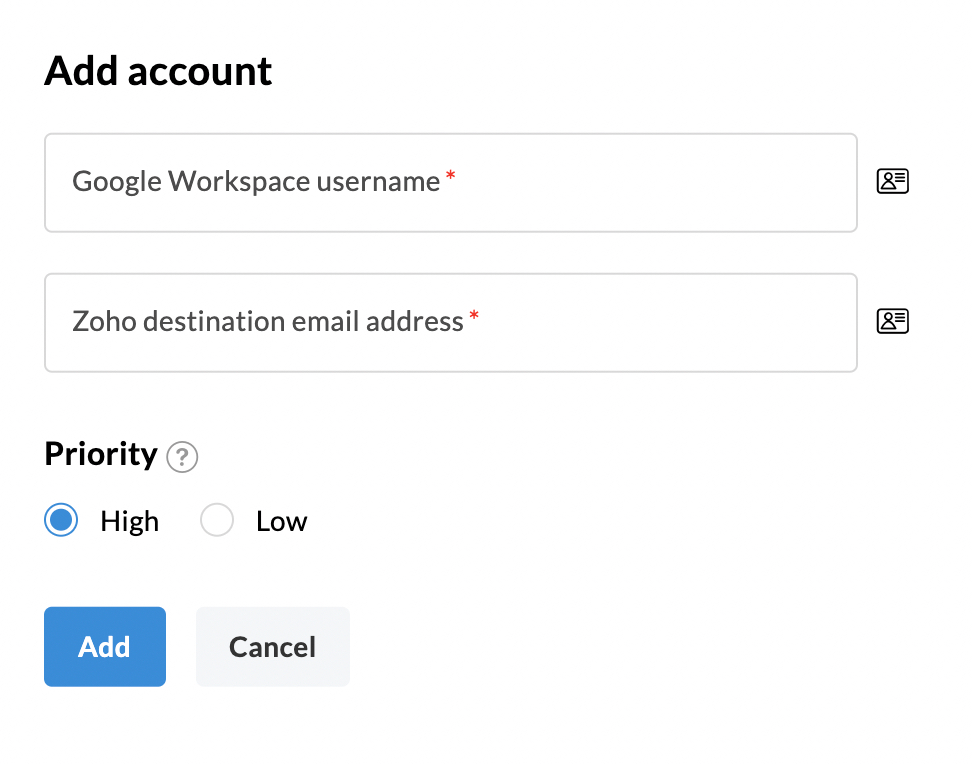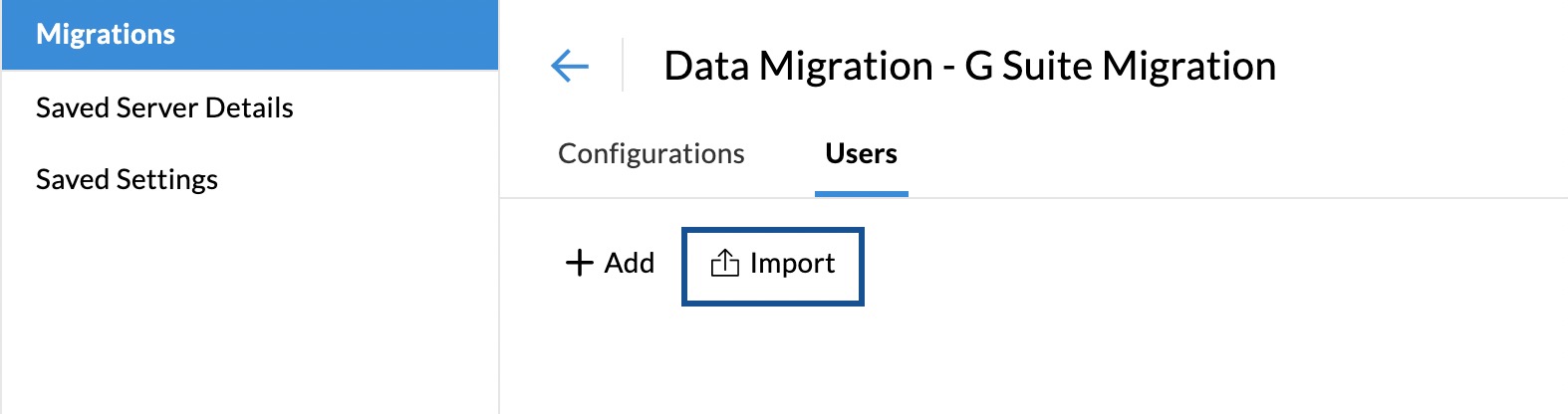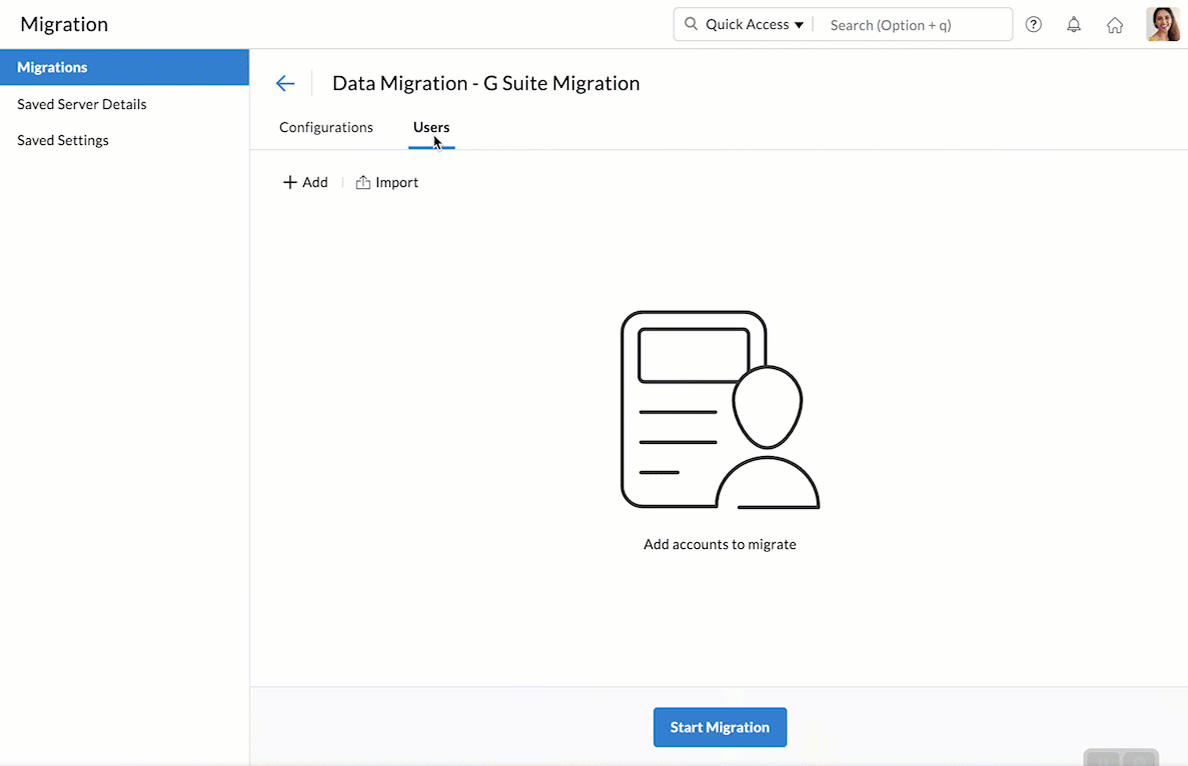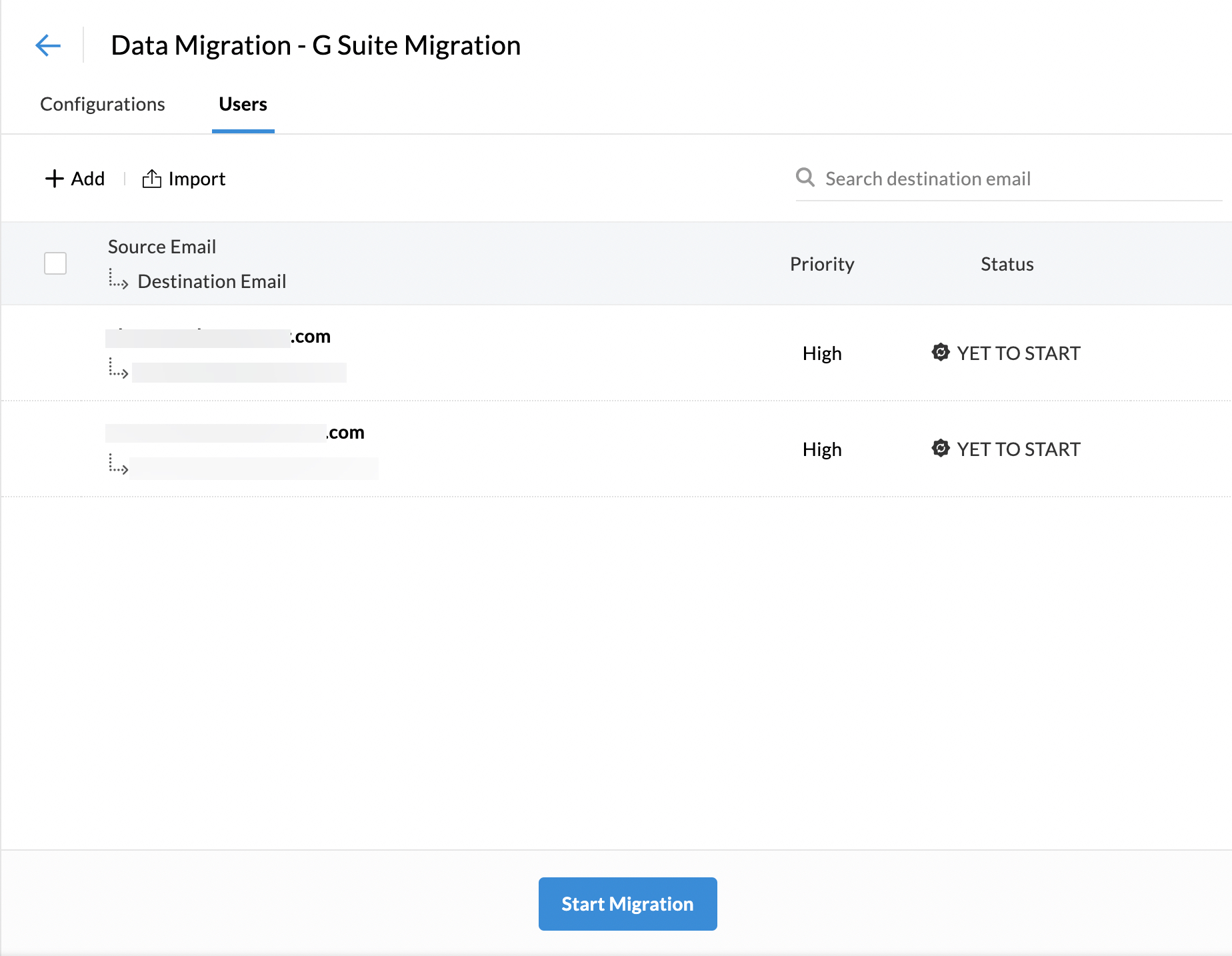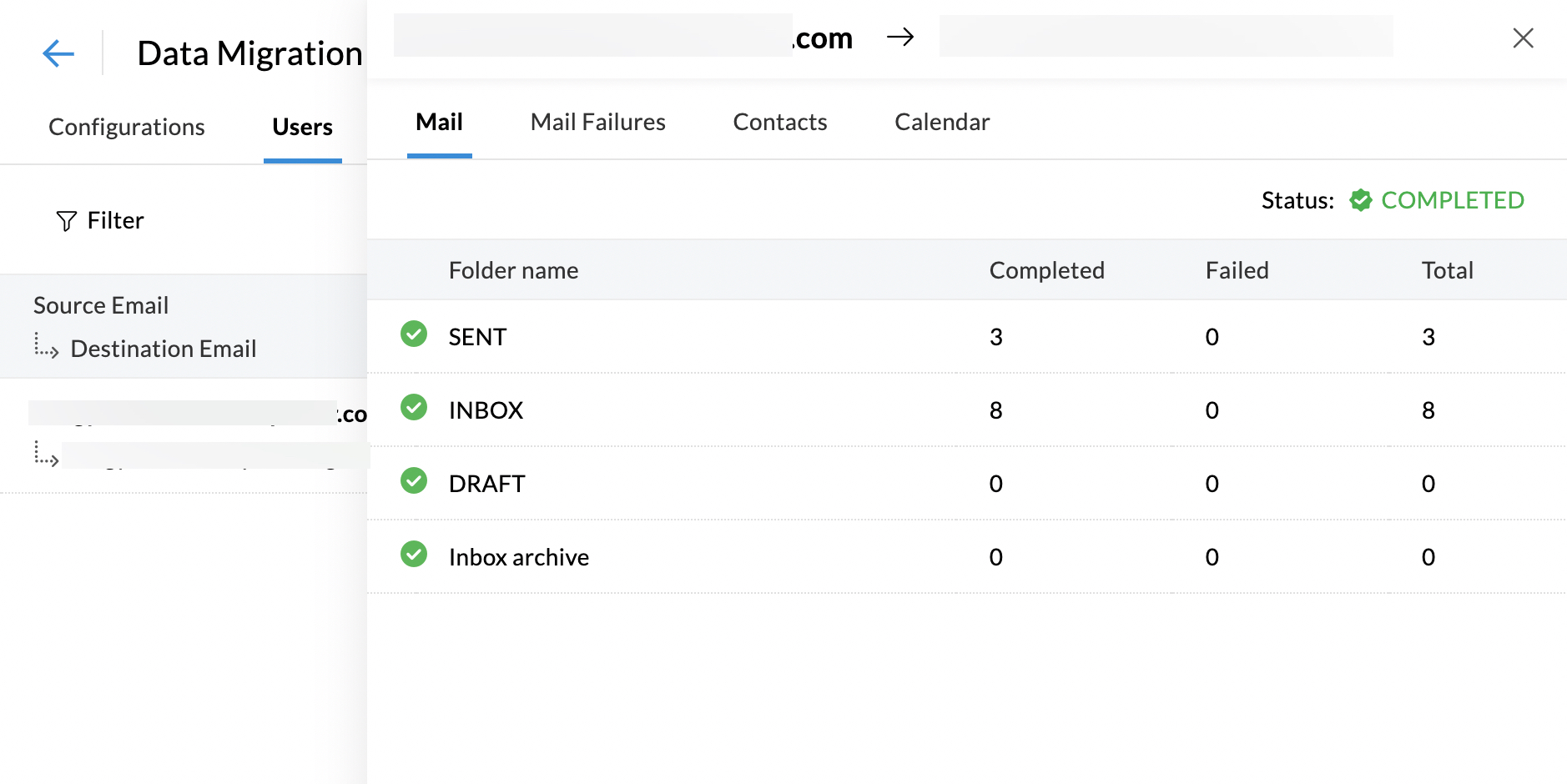从 Google Workspace 迁移到 Zoho 邮件
Zoho 邮件提供了从 Google Workspace 帐户迁移的灵活选项。可以将邮件、联系人及日历数据从相应的 Google Workspace 帐户迁移到Zoho 邮件。在添加迁移前,需要在Zoho 邮件中创建相应的用户帐户。有关用户添加的详细说明,请参阅添加 users 帮助页面。
迁移前
要通过一键式迁移从 Google Workspace 迁移到 Zoho Mail,Zoho Mail 需要访问您组织的 Google Workspace 用户、电子邮件、联系人、和日历数据。Google Workspace 规定了授权流程,允许 Zoho 访问您的数据。
在开始迁移流程之前,请确保您拥有以下详细信息:
- Google Workspace 超级管理员电子邮件地址
- 服务帐号电子邮件地址
- JSON 或 P12 密钥文件
按照 授权 Zoho Mail 访问 Google Workspace 帮助页面中给出的步骤获取上述详细信息。获取这些数据后,点击此处 继续迁移设置。
Google Workspace(Gmail)在进行迁移期间的行为
在 Google Workspace(Google 应用/Gmail)帐户中,邮件会按标签进行整理。这些标签被视为文件夹,而邮件则迁移到各自的文件夹中。由于一封邮件可以应用多个标签,所以这封邮件会出现在多个文件夹中。
在迁移到Zoho邮箱期间,基于应用于 Gmail 中该电子邮件的标签,将在不同的文件夹中重复电子邮件。这还因为电子邮件重复而导致邮件帐户的大小膨胀。
示例:如果 Gmail 中的电子邮件有 3 个标签,如果不选择相关设置,这封电子邮件将迁移 4 次。如果大小为 10 MB 的电子邮件有 3 个标签(收件箱、工作和Import),该电子邮件将迁移到 Zoho Mail 中的收件箱、工作和Import文件夹中,最终占用 30 MB 的空间。
为避免这种情况,请尝试让您的 Gmail 帐户中重叠的标签保持最少。
“Import”标签下的所有电子邮件在您的 Gmail 帐户中也会放在“收件箱”标签下。如果您想在 Zoho 邮件帐户中节省一些存储空间,您可以在添加迁移设置时将“Import”标签添加到排除文件列表中。
添加 Google Workspace 迁移
典型的迁移设置涉及到 4个简单的步骤:
添加有关从 Google Workspace 迁移的服务器详细信息
请遵循以下步骤添加 Google Workspace 迁移的服务器详细信息:
- 登录到 Zoho 邮件管理控制台 并在左侧菜单中选择 数据迁移 。
- 对于第一次迁移,点击开始迁移 ,对于后续迁移,点击+ 创建。
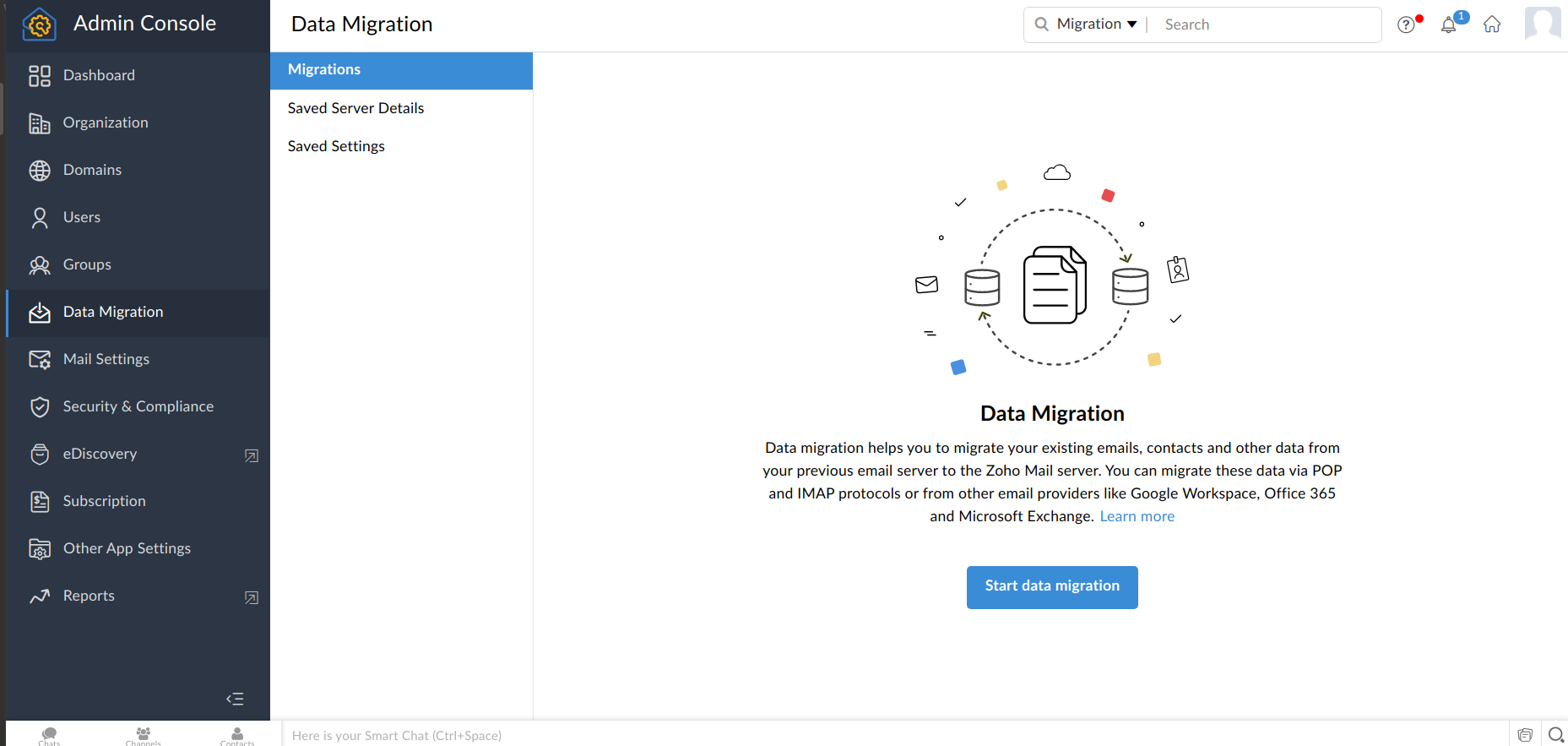
- 输入服务器配置的名称(仅供您参考)。
- 在选择保存的服务器详细信息下拉选择中选择新建服务器详细信息。
- 在选择协议/应用程序下拉菜单中选择Google 工作空间。
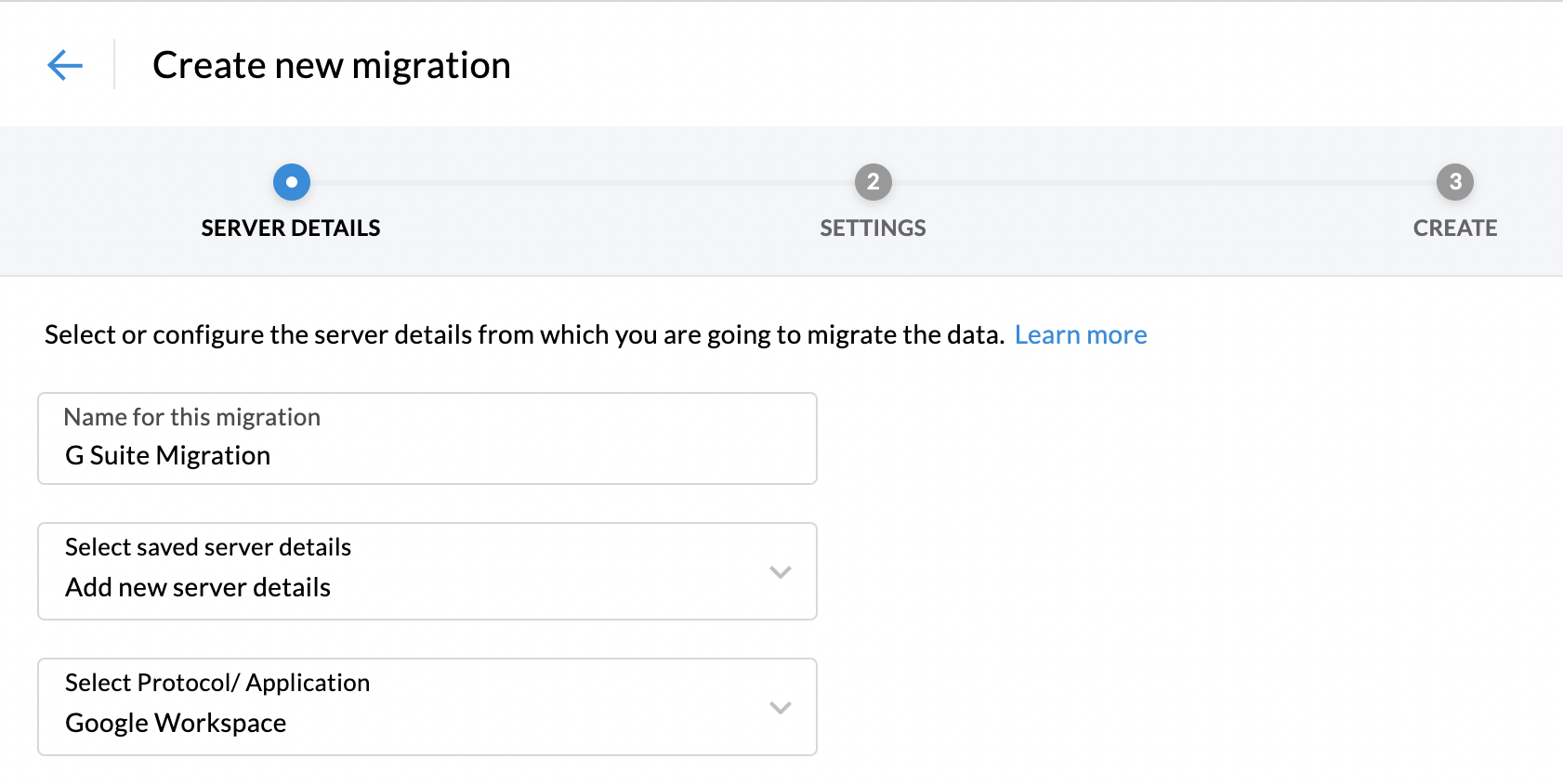
- 在相应域中输入 Google Workspace 超级管理员电子邮件地址和 服务帐号电子邮件地址。在相应区域中输入 继续设置…
- 单击身份验证。
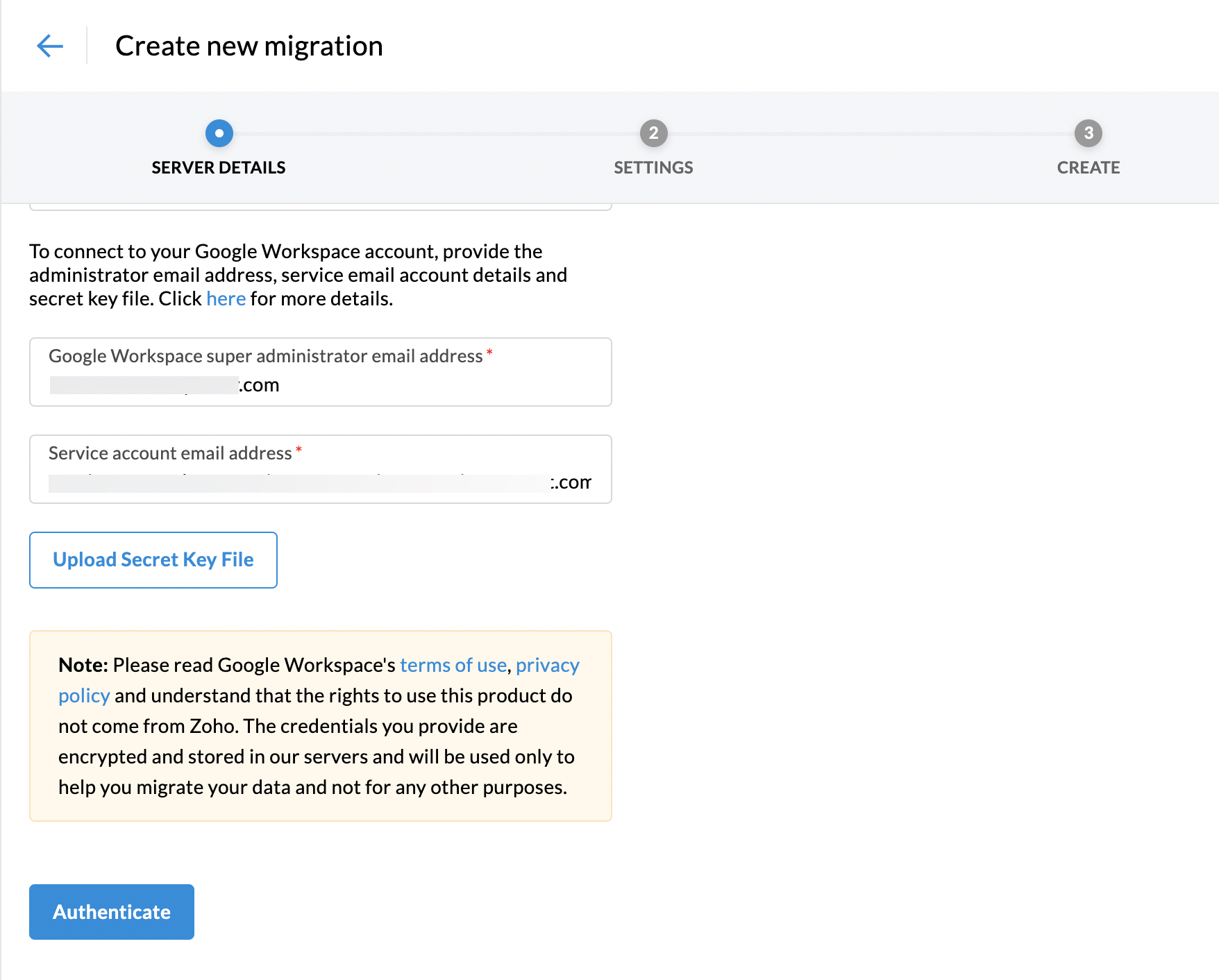
这会验证您Zoho账户以访问 Google Workspace,并保存此服务器配置。您添加的服务器详细信息将保存在 Saved Server Details页面中,您可以通过从下拉列表中选择它来执行其他迁移。
正在添加 Google Workspace 迁移设置
请按照下列步骤添加 Google Workspace 迁移的服务器设置:
- 为服务器设置输入一个名字。
- 选择您要迁移的数据对应的复选框。您可以迁移邮件、联系人以及日历数据。
- 选择联系人后,之前帐户的所有联系人会根据相关类别迁移到 Zoho Mail 下。
- 选择数据中的日历选项将建立 Zoho 邮件中对应的日历,并将数据迁移到每个日历。确保已在“日历”迁移中检查了从 Google Workspace 的 先决条件。
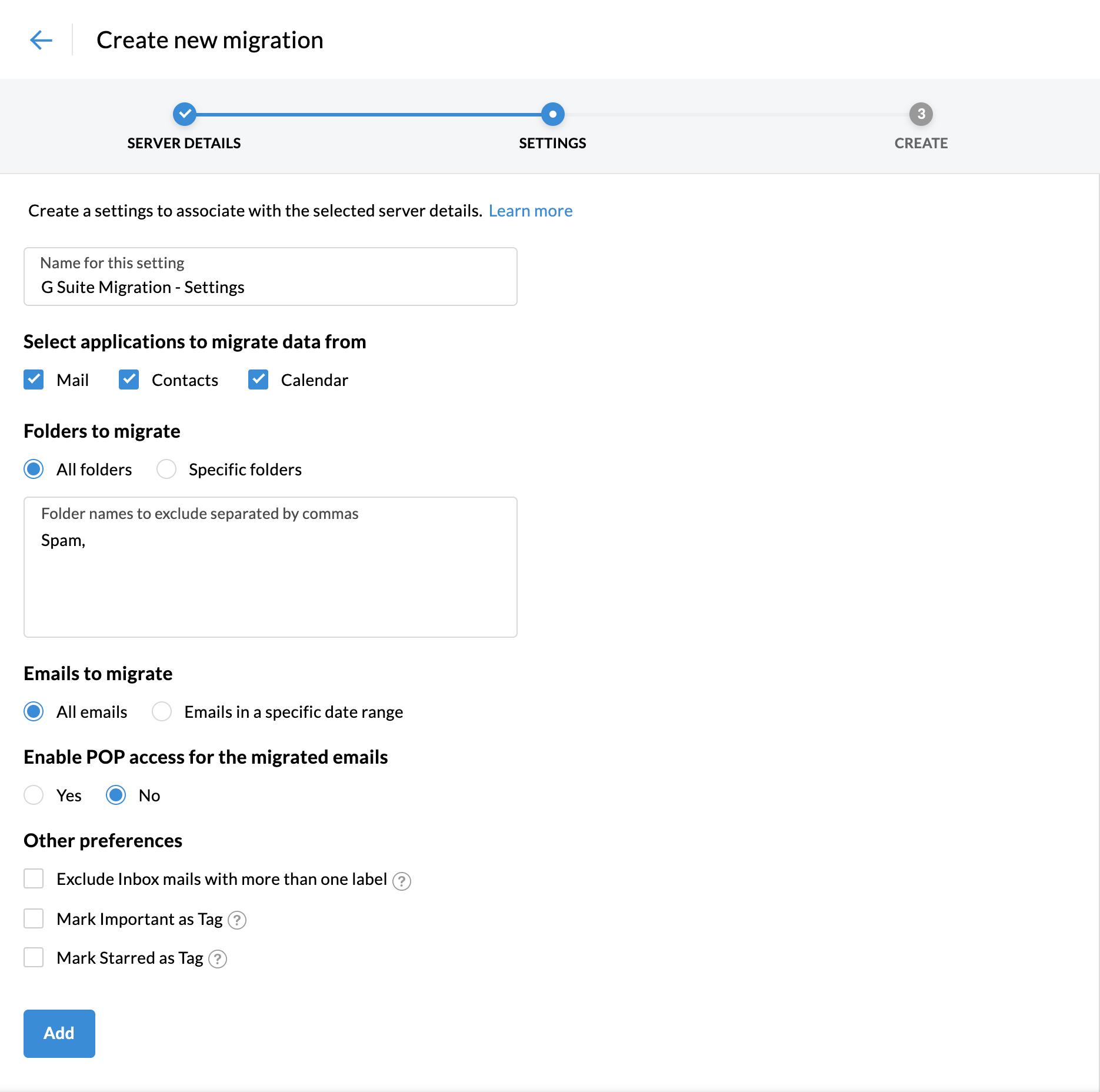
迁移特定文件夹
如果你只想迁移某些文件夹或排除一些文件夹,则不必等待很长时间,直到整个迁移过程完成。根据你的要求,从要迁移文件夹部分选择适当的选项,如下所示:
- 选择所有文件夹以迁移用户的整个邮箱数据或 特定文件夹以仅迁移所需的文件夹。
- 如果你选择所有文件夹选项,可以选择在迁移期间使用排除文件夹列表选项跳过任何文件夹。
- 重新运行同一组用户某些新电子邮件或遗漏电子邮件的迁移时,跳过文件夹选项将非常方便。双引号内输入文件夹的名称(“Folder1”),在这种情况下,仅该文件夹将被排除。如果您希望迁移父文件夹下的所有子文件夹,请在双引号内输入文件夹名称后跟 /*(“Folder1/*”)。有关约定的详细信息,请参阅此处。
- 如果您选择指定文件夹选项,则可以指定要包含在包含的文件夹中列表中的文件夹。
- 在“包含的文件夹清单”内,使用双引号(“ Folder1”)输入文件夹名,则只包含该文件夹。如果您想要迁移父文件夹内的所有其子文件夹,请输入文件夹的名称,后面加上双引号内的“/*”(“Folder1/*”)。对于约定的具体信息,点击这里查看。
基于特定日期范围的迁移
管理员可以在要迁移的邮件部分中做出所需选择,从而缩小迁移数据的日期范围。
- 选择 所有电子邮件 可以从创建日期起迁移用户的整个邮箱。
- 选择 Emails在特定日期范围内以基于所选日期迁移数据。
- 如果您选择特定日期范围选项,请选择您想要迁移数据的From和至日期。
- 如果希望用户在其他电子邮件客户端中将帐户配置为 POP 时查看已迁移的电子邮件,请在为已迁移电子邮件启用 POP 访问中选择“是”。否则,请选择“否”。
其他偏好
对于仅适用于 Google Workspace 到Zoho邮件迁移的某些附加设置。根据您的要求选择合适的选项:
- 从“其他首选项”部分选择所需的自定义选项:
- 如果邮件有多个标签,则排除收件箱邮件 - 您的 Gmail 收件箱中的邮件可能有“待办事项”或“工作”等多个标签。如果您选中此复选框,则那些电子邮件不会迁移到您的Zoho邮件收件箱中。但它们仍会作为文件夹迁移到Zoho邮件中的其他标签下。
- 将Import邮件标记为标签 - 迁移期间,在您的 Gmail 帐户中标记为重要邮件的Emails可被添加到Zoho邮件中的 ZMImport标签下。
- 将加星邮件标记为标签 - 使用此选项,您的 Gmail 帐户中的所有加星电子邮件都可以添加到Zoho邮件中的 ZMStarred 标签下。
- 最后,单击添加。
添加的设置将保存在 已保存的设置 页面中,您可以通过从下拉菜单中选择来执行其他迁移。
Google Workspace 日历迁移的先决条件
- 为确保完全迁移,在开始日历迁移之前,需要在Zoho Mail 中创建 Google Workspace 帐户中存在的所有用户。
- 为正确迁移日历数据,Zoho Mail 中的域名名称必须与 Google Workspace 中的域名名称相同。例如,如果 Google Workspace 中的域名为 abc.com,则 Zoho Mail 中的域名名称应相同。
提及文件夹的惯例
- 如果你只想提及其父文件夹(例如 Reports),请输入其名称:"Reports"。
- 如果 Reports 下有多个子文件夹,并且你想提及其中的全部子文件夹,请输入:"Reports/*"。
- 如果 Reports 下存在一个名为 2016 的子文件夹,并且你只想提及这个子文件夹,请输入:"Reports/2016"。
- 如果你只想提及所有 Inbox 下的子文件夹、不带子文件夹的 Marketing 文件夹,以及 Sales Reports 文件夹下的一个子文件夹 2012,则必须按照以下格式输入文件夹列表:"Inbox/*", "Marketing", "Sales Reports/ 2012"。
创建新迁移
- 在下一步中, 输入最大连接数限制. 这表示给定时间服务器接受的最大连接数. 例如, 如果你在迁移开始时提供 5 作为最大连接限制, 那么迁移进程将以 5 个用户的并行方式开始. 当服务器之间发生并行迁移的时候, 迁移过程将会更快.
- 选择在存储空间达到 80% 或 95% 时,是暂停迁移,然后单击创建。

添加适用于从 Google Workspace 迁移的用户详情
Zoho 邮件提供添加三个用户进行迁移。包括
- 用户手动添加
- 通过CSV选项迁移批量用户帐户
- 直接从源服务器获取 Users。
手册 用户 添加
- From 迁移列表,选择您希望向其中添加源和目标用户帐户详细信息的迁移项。
- 单击 添加 以手动添加帐户详细信息。
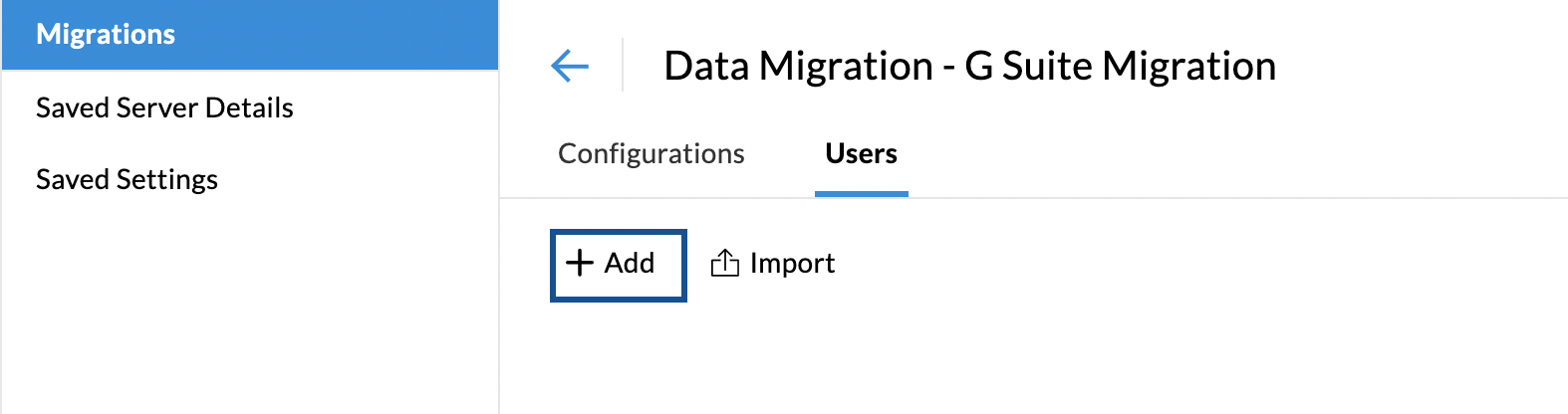
- 提供此用户的 Google Workspace 电子邮件地址和相应的 Zoho 帐户电子邮件地址。
- 选择是否希望优先将该用户迁移到其他用户之前,然后单击 添加.
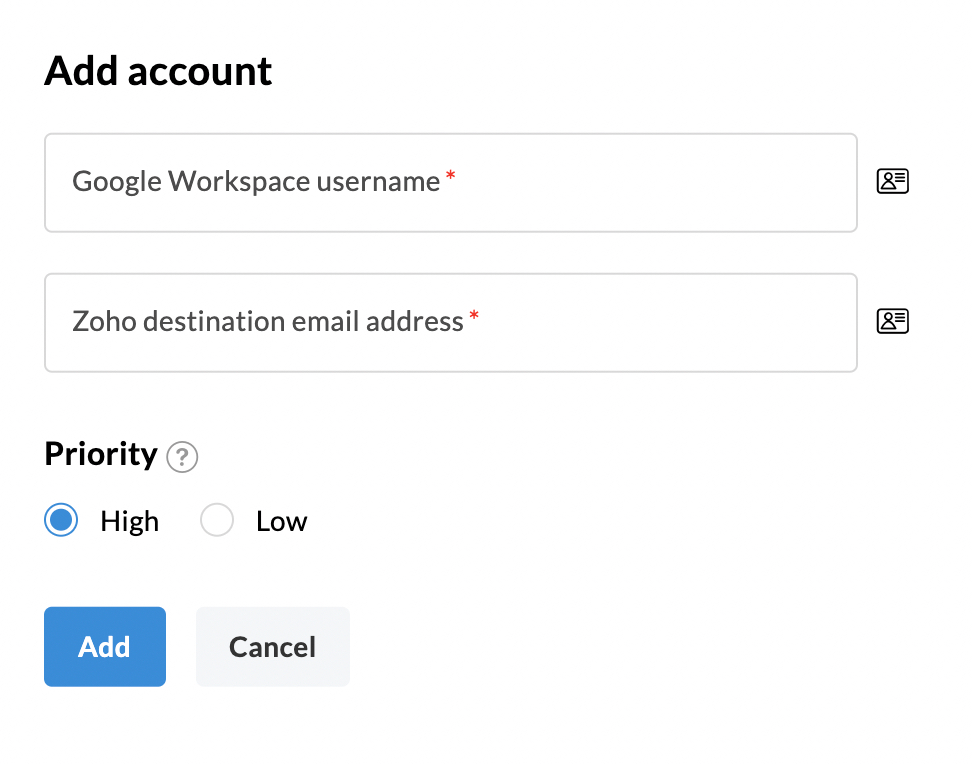
这将为此迁移添加用户。
从 CSV 文件中Import 用户的步骤
无需手动添加用户进行迁移,您可以将用户详细信息添加到 Excel 表格中,将其另存为 CSV 文件并上传。将在 CSV 中提及的用户帐户上传进行迁移。
- From 迁移列表,选择您希望向其中添加源和目标用户帐户详细信息的迁移项。
- 单击Import 使用CSV文件上传用户帐户。
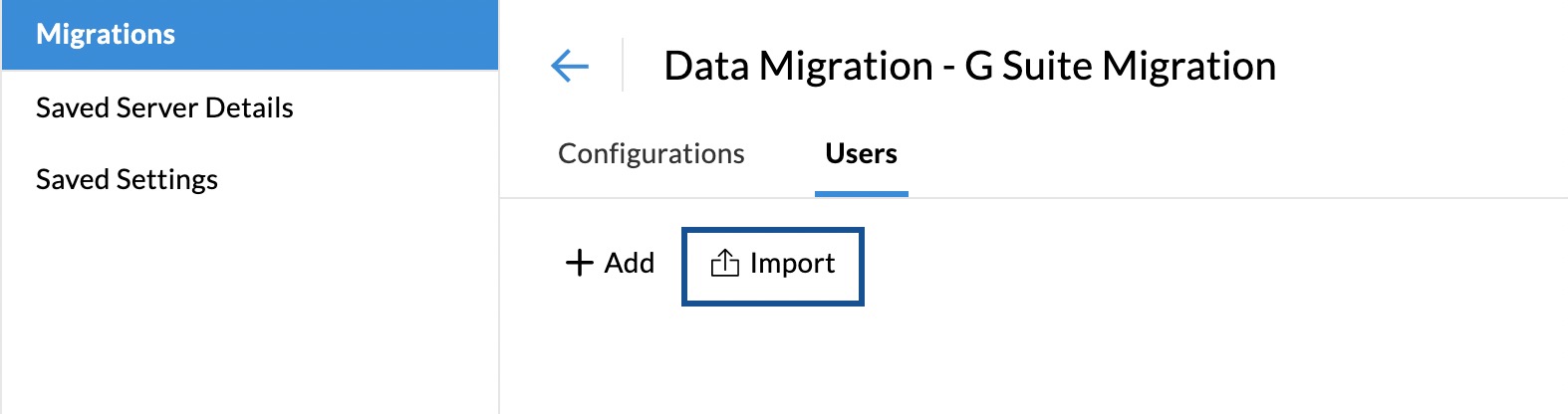
- 可以在弹出窗口中附带的示例文件中找到在 CSV 文件中输入用户详细信息的格式。
- 在准备完CSV文件后,单击 浏览文件,然后选择您要导入的CSV文件。
- 将显示一个CSV文件中所有用户的预览,以及有关他们是否已导入的详细信息。
从源服务器获取用户 Account
您可直接从源服务器填充Zoho邮件中的帐户详细信息。
- From 迁移列表,选择您希望向其中添加源和目标用户帐户详细信息的迁移项。
- 点击添加添加帐号信息
- 单击 获取 直接填充用户详细信息。
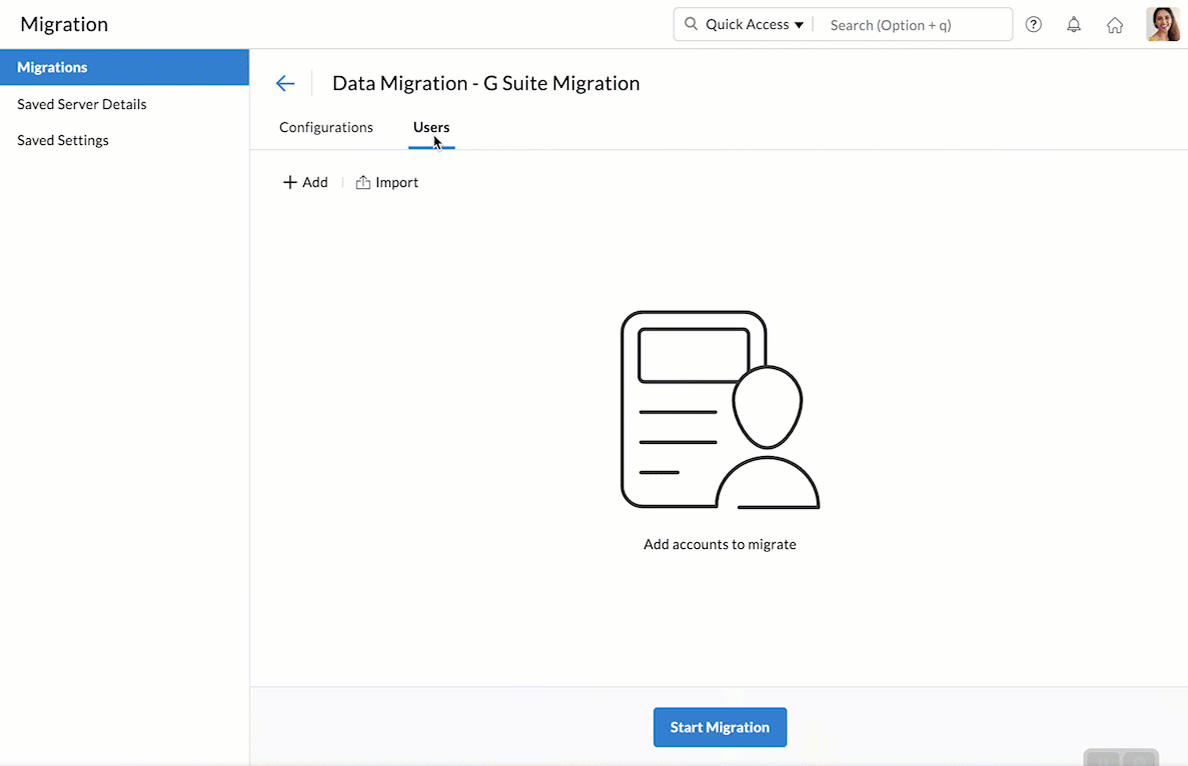
- 选择需要迁移其帐户的用户。
- 最后点击添加。
- 屏幕上将会显示所有所选用户的预览,以及关于是否已添加他们的详细信息。
开始迁移进程
在添加用于迁移的用户帐户之后,就可以开始迁移。请确保在添加用户进行迁移后未更改源密码。在整个迁移过程完成之前,密码应保持不变。
- 添加用户后点击开始迁移按钮。如果您已从添加用户的页面导航至其他页面,请选择您要从 此页面 开始的迁移,然后单击开始迁移。
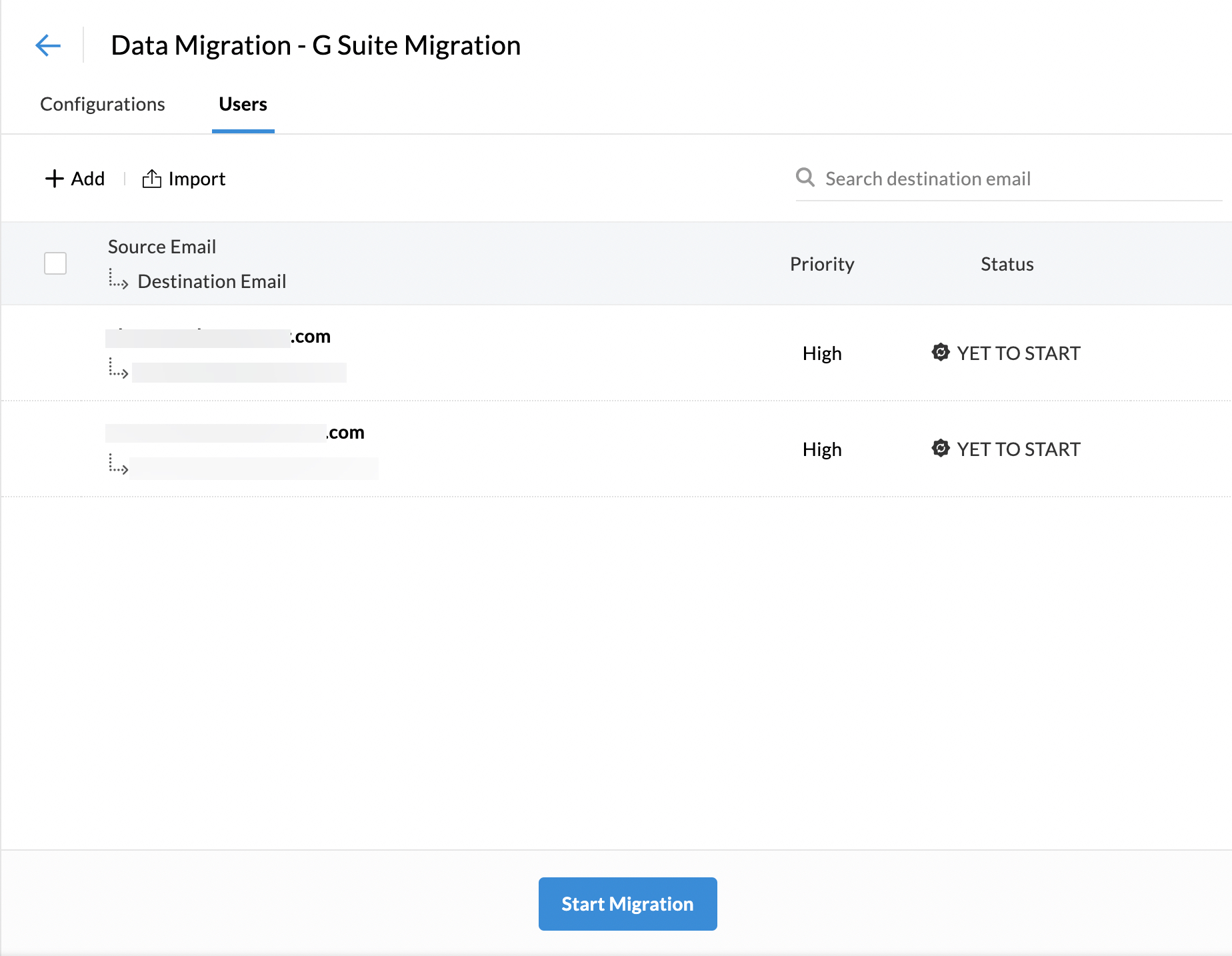
- 用户可以在同一个页面上查看迁移进度及统计信息。
- 有关每个用户迁移的详细信息统计可在迁移进度页面单击其电子邮件地址查看。
- 对于邮件迁移来说,包含文件夹详细信息的详细报告可用
- 单击邮件故障以查看按文件夹划分的分步迁移详细信息。
- 同样地,您还可以通过转到联系人选项卡来查看联系人迁移的统计信息。
- 还可以从同一页面查看日程迁移详细情况。请转到“日程”选项卡以查看详细情况
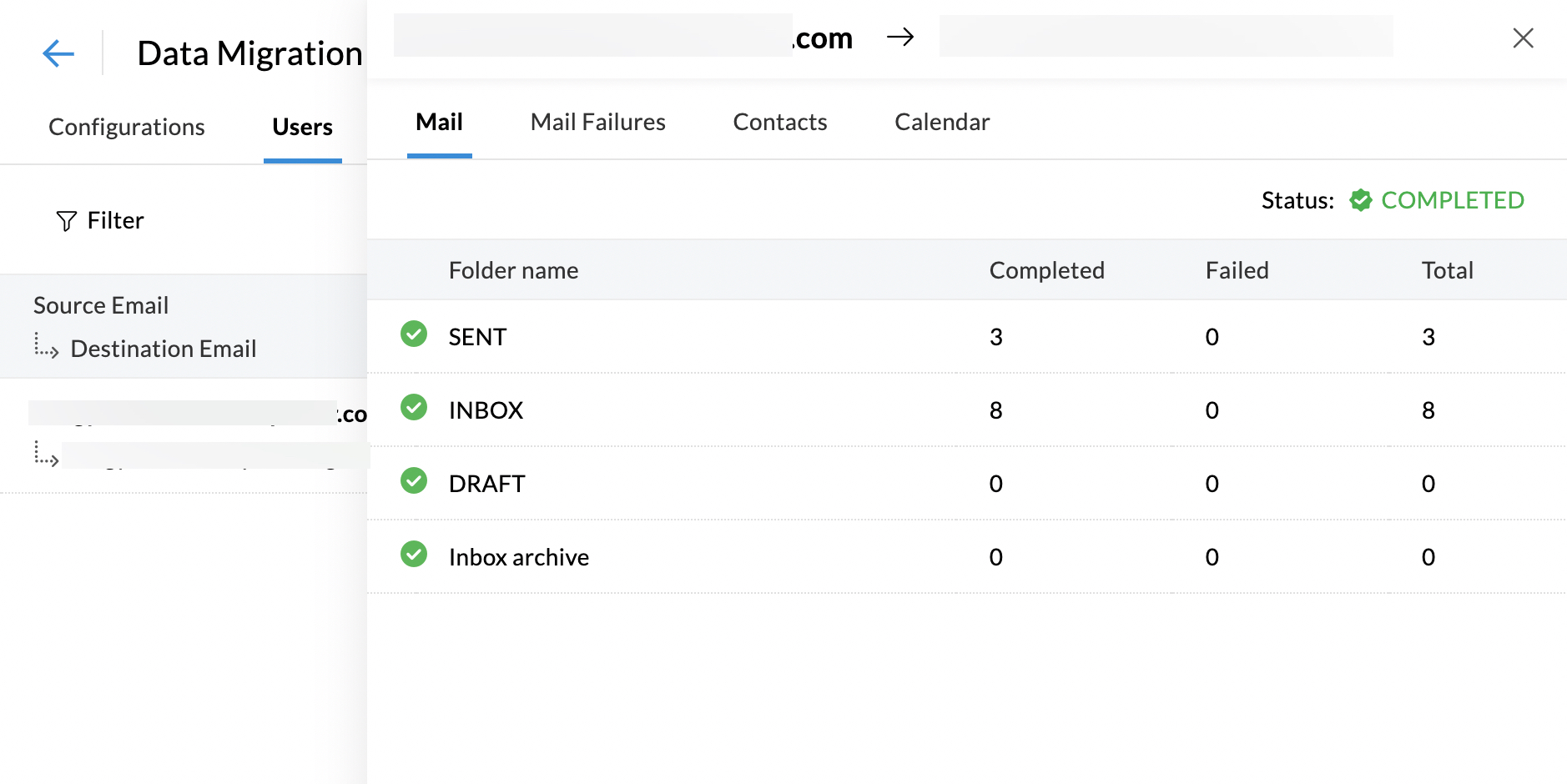
有关迁移失败原因的详情,请转到 这个 帮助页面。
从 Google Drive 迁移到 Zoho WorkDrive
您可以使用 Google 的外卖功能将个人 Google Drive 数据迁移至 Zoho WorkDrive。您可下载所有个人数据,并将其上传到 Zoho WorkDrive。要从 Google Workspace 迁移组织或团队的数据至 Zoho WorkDrive,请 提出迁移请求。我们将为您的帐号启用我们自己的迁移工具,您可以轻松地迁移您的数据。如需了解有关将个人 Google Drive 数据迁移至 Zoho WorkDrive 的详细说明,请参阅 此处。